- Mise en forme JVCode
- Afficher les avatars
- Afficher les signatures
- Afficher les spoilers
- Miniatures Noelshack
- Accueil
- Actus
- Tests
- Vidéos
- Images
- Soluces
- Forum
Sujet : [Tuto] Créer modpack : Launcher Vanilla
Bonjour à tous ![]()
Vous êtes envieux en regardant les récentes séries sur youtube ? Vous voulez vous aussi faire un pack avec les mods qui vous intéresse ? Pouvoir facilement utiliser ce pack pour vous, pour pouvoir l'envoyer à vos amis et l'installer sur votre serveur ?
Arrêtez de rêver et suivez ce tuto ! Il est extrêment simple de réaliser ceci, et uniquement à partir du launcher de base. Oui oui, celui qu'on obtient sur https://minecraft.net/download ![]()
Alors, tentés ?
![]() Prérequis
Prérequis ![]()
Aucun ![]()
Pas besoin de logiciel particulier, excepté un Minecraft normal d'installé avec l'installation Java qui va avec. Vous aurez peut-être besoin d'un archiveur pour installer certains mods, mais ça ne rentre pas en compte dans la création de votre modpack ![]()
Malgré tout je vais vous dire mon installation avant de commencer, si certains d'entre vous rencontre des problèmes :
OS: Windows 8.1
JVM : Java Oracle 7 update 60 (32bits et 64bits, pour ce modpack j'utiliserai le 64, mais certains mods comme Web Displays ne marchent qu'avec un 32bits, faites toujours attention à ce que vous installez pour éviter les imprévus)
Archiveur : 7-Zip
Minecraft Launcher : "Minecraft Launcher 1.4.4 (through bootstrap 5) started on windows"
Minecraft Forge : release 1.6.4-Forge9.11.1.965
Mon navigateur (si ça peut aider certains) : Mozilla Nightly 33.0a1 (2014-06-28)
Allez, on se lance ?
Aschente !
(ATTENTION AVANT DE LIRE, LE TUTO EST ULTRA-DETAILLE, N'HESITEZ PAS A PASSER CERTAINES SECTIONS SI VOUS MAITRISEZ DEJA LE SUJET, m'enfin, je peux comprendre si vous aimez lire mes magnifiques pavés ![]() )
)
![]() ETAPE #1 : Créer un "profile"
ETAPE #1 : Créer un "profile" ![]()
(pas très dur)
Maintenant, on va changer toutes les options ! Je suis sûr que vous avez toujours voulu toucher à ces machins mais que vous aviez peur de faire une connerie ![]()
Voilà ce que moi je vais mettre :
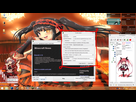
Profile Name : Le nom du profile dans le launcher, mettez ce que vous voulez, ça n'influe que vous, donc l'interêt reste uniquement d'un point de vue "visibilité". Sachez que vos amis pourront mettre un nom différent du votre, ça ne changera pas l'installation du modpack. Pour moi c'est LMTM3 (Lite Minecraft Technology Modpack 3)
Game Directory : Je vous recommande fortement de le changer. Ainsi vos mods, maps, options, liste de serveurs, seront dans un dossier différent et n'influeront donc pas sur votre jeu normal. Moi j'aime bien l'installer dans un dossier voisin de Minecraft, en commençant par le symbome "+" ainsi, le dossier se trouve en haut de la liste, après les dossiers commençant par ".". Pour moi c'est "C:\Users\$USER\AppData\Roaming\+lmtm3", mais on peut très bien imaginer une installation dans "C:\MinecraftModpack\Monsupermodpk", faites cependant attentions à avoir les permissions sur le dossier.
Resolution et Automatically ask Mojang, faites comme vous voulez, je préfère ne pas toucher à la résolution et décocher le deboggage automatique de Mojang.
Launcher Visibility : Je vous conseille grandement "Keep the launcher open", ainsi si vous avez de nombreux mods, vous pourrez facilement cerner les soucis de lancement dans l'onglet "Development Console".
Toute la partie "Version Selection" on s'en balance, puisqu'on veut utiliser une version custom qui est celle de Forge. Mettez donc le "Use version" sur votre version de Forge installé.
Executable : Faites bien attention à votre executable Java, si voulez celle en 32bits ou en 64bits ce n'est pas le même chemin d'accès. Ici, on voit un lien vers mon Java 64 bits.
JVM Arguments : Les args pour votre Java Virtual Machine. Ici j'ai juste utilisé Xmx2G pour avoir 2Giga Octets max d'alloués à mon modpack. Si vous utilisez votre Java 32bits sachez que vous ne pourrez allouer plus de 1Giga, en cas contraire, vous aurez une erreur type "Can't initialize Virtual Machine.", voici quelques infos sur les args de la JVM :
Xmx -> Maximum Allocation Size
Xms -> Initial Allocation Size
d64 -> Force 64-bits
Je vous le dis donc, Xms n'est pas la valeur minimal, juste celle à laquelle le jeu démarre. Si votre jeu ne nécessite que 256Mo et que vous startez avec 1Go, c'est bête.
Pour les autres args, voici la doc d'Oracle ici http://docs.oracle.com/cd/E22289_01/html/821-1274/configuring-the-default-jvm-and-java-arguments.html
![]() ETAPE #2 : Installons nos mods
ETAPE #2 : Installons nos mods ![]()
Rendez-vous dans votre dossier, celui que vous avez choisi pour votre modpack, moi c'est donc [...]/AppData/Roaming/+lmtm3, et placez-y les modifications que vous voulez apporter au jeu.
Bien évidemment, pour l'instant c'est vide. Moi, vu que je sais déjà ce que je vais y mettre, ça sera simple, mais si vous ne voulez pas démarrer sur une base vierge, vous pouvez lancer le jeu au moins une fois, ainsi vous aurez les dossiers de base "mods" "config", le fichier "options.txt" et "servers.json" dans lesquels vous pourrez effectuer vos modifications si vous le souhaitez ![]()
Voilà à quoi ressemble mon dossier "mods" après y avoir importé tout ce que je souhaitais :
Je le lance ensuite, et regarde si j'ai des erreurs, ils sont en géneral simple à traiter. Je vais me servir de mon installation comme exemple :
C'est vraiment simple à comprendre, le jeu me dis juste que NetherOres utilise PowerCrystalCore pour fonctionner, et je ne l'ai pas mis dans mon dossier mods. J'ai donc juste à le rajouter.
Une fois que c'est fait, j'ai juste à recommencer l'opération. Dans mon cas il manquait d'autres core mods / api mods comme DragonAPI pour ReactorCraft, ainsi qu'un problème d'installation avec InGame Info Forge et SS2 que j'ai décidé de retirer, car il ne me parraissait de toute façon pas indispensable.
Ensuite ce qui vient géneralement, c'est les conflits d'ID.
Avec le temps on finit par les connaitre par coeur, comme par exemple, là, avant même de lancer le jeu, j'étais sûr d'en avoir un car j'ai installer plusieurs fois ces mods et je sais que la Limestone de Emasher rentrera en conflit avec les Divine Spirits de Touhou Items Mod+.
Là, c'est vraiment simple, alors pas besoin de paniquer. On va faire ce qu'il nous dis et ouvrir le fichier IDConflicts.txt, pour moi, il se trouve donc dans C:\Users\$USER\AppData\Roaming\+lmtm3\IDConflicts.
txt
(bon sur le coup ma prévision ne se montrera pas tout de suite)
Je décide de changer dans le config de Mekanism le bloc CardboardBox pour l'ID 3300.
Le fichier de configuration de Mekanism se trouve simplement dans ~/lmtm3/config/Mekanism.cfg
On enregistre et on relance le jeu...
/!\ ASTUCE : Si vous comptez distribuer votre pack à vos amis, il sera mieux pour eux de ne pas avoir à manuellement changer la config pour résoudre ces conflits d'IDs, dans ce cas, faites une copie des fichiers que vous modifiez, ou bien retenez-les, nous y reviendront plus tard /!\
Après avoir résolus mes conflits d'IDs, le jeu se lance sans problème :
On peut donc passer à la dernière partie.
![]() ETAPE #3 : L'empaquettage
ETAPE #3 : L'empaquettage ![]()
Le principe d'un modpack, ce n'est pas de jouer à differents mods, ça, on peut s'en charger en solo n'est-ce pas ? Non, ce qu'on veut c'est pouvoir partager notre pack de mods avec nos amis, le mettre sur un serveur, et pourquoi pas le diffuser à grande échelle sur des site de partage.
Ma méthode à moi, ça va être de créer une archive "tout-en-un". Mais si vous avez des connaissances, vous pourriez employer divers méthode (un petit programme en python par exemple, qui téléchargerais automatiquement les mods nécessaire et effectuerai les différentes modifications dans les fichiers du launcher Minecraft).
Bref, divers voies s'ouvrent à vous, je vais juste vous montrer une méthode simple mais efficace.
Je créer donc un dossier temporaire qui contiendra tout ce dont l'utilisateur aura besoin.
On réfléchis à tout ce qui pourra être utile :
- La version de Forge que j'ai utilisé
- La version de Java que j'ai utilisé
- La version du Launcher que j'ai utilisé
- Mes mods
- Mon fichier de config de Mekanism (ainsi que tout les autres si vous en avez modifié d'autres)
- et ainsi de suite...
Plutôt que de mettre directement l'installeur Forge dans mon archive, je vais mettre un lien de téléchargement, ainsi cela diminiuera le poids de mon archive. On va faire de même pour Java et Minecraft.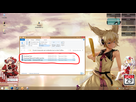
(chez moi, Windows utilise l'icone de page de Mozilla Nightly car c'est mon navigateur par défaut, mais ça peut être pour vous celui de Internet Explorer, Google Chrome, ou Safari, peu importe)
Je copie ensuite mon dossier "+lmtm3" pour que l'utilisateur le copie, et je le purge de tout fichier inutiles.
- 
- 
- 
- 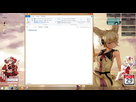
Dernière chose à faire, décrire comment installer le modpack en détails à l'utilisateur. Certains préfereront le dire à la personne qui le téléchargera en même temps qu'il lui donne le modpack, ou bien le décrire sur le site de partage qu'il utilise (imaginons un topic sur JVC avec le lien vers votre modpack et toutes la procédure à suivre dans le message du topic)
Moi je vais faire un petit fichier HTML se nommant "HowToInstall.html"
Voilà son rendu dans mon éditeur de texte (Notepad++) 
Et ce que ça donne dans mon navigateur 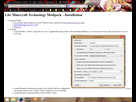
Je peux maintenant ajouter le tout à une archive ZIP sans avoir peur que quelqu'un n'arrive pas à comprendre comment l'installer.
Je créer l'archive dans mon dossier :
Et voilà ce que sa donne ensuite dans 7-Zip :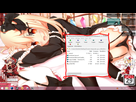
Je peux désormais le mettre en ligne sur un hébergeur de fichier et supprimer le dossier temporaire de mon ordinateur en toute quiétude.
![]() ASTUCES
ASTUCES ![]()
Vous voulez imposer votre signature à vos utilisateurs ? Voici une méthode très simple. Créez un modpack qui change uniquement les splash texts (petit messages jaunes à côté du titre) et remplacez-les par un unique message comme "§4 darkerkirb§e est un pgm !". Ensuite, allez dans les fichiers d'options et changez le ressource pack actif par le votre, effet garanti.
Pour plus de customisation, n'hésitez pas non plus à intégrer votre serveur de jeu à la liste des serveurs enregistrés par exemple.
Voici un lien de téléchargement vers le modpack que j'ai crée en même temps que vous si vous avez des interrogations sur la manière dont il est construit. http://download1475.mediafire.com/2jqz703go0ag/y8g5y11k1p819wp/LMTM3-ExtractThisFile.zip
Voilà, se tutoriel touche à sa fin, ça m'a demandé pas mal de temps à écrire donc j'espère que ça en a aidé certains d'entre vous ![]()
je le met en favori, thx ![]()
le fond d’écran ![]()
Pavé je lis après. ![]()
momo94170 ![]() J'ai utilisé 13 fonds d'écrans différent, alors va falloir me dire tu parles du quel
J'ai utilisé 13 fonds d'écrans différent, alors va falloir me dire tu parles du quel ![]()
Merci, ça m'intéresse. ![]()
http://puu.sh/9PIq8/72f831e42f.png
Heup
Tu bides xD
nn
On sait tous que le but de ce tuto était que tu montres tes fonds d'écrans. ![]()
+ J'ai juste cliquer sur les im
Owned by tab. ![]()
+ J'ai juste cliquer sur les liens pour voir les fonds d'écran. ![]()
Il a l'air bien ton manga Hechi.
Déjà c'est du ecchi, de deux ce sont des animes, et de trois, Yam tu sais très bien que ça a toujours été mon but ![]()
J'avais bon dans l'appelation. ![]()
"de deux ce sont des animes"
Pas tous. ![]()
3/4 d'anime 1/5 de touhou et le reste c'est du random
Heup
![]()